
Dell Display Manager là gì? Các tính năng của Dell Display Manager trên màn hình Dell
Bạn đang sở hữu màn hình Dell, vậy bạn biết gì về công cụ Dell Display Manager không? Hôm nay chúng ta sẽ cùng tìm hiểu cách download cũng như sử dụng Dell Display Manager trên màn hình Dell nhé!

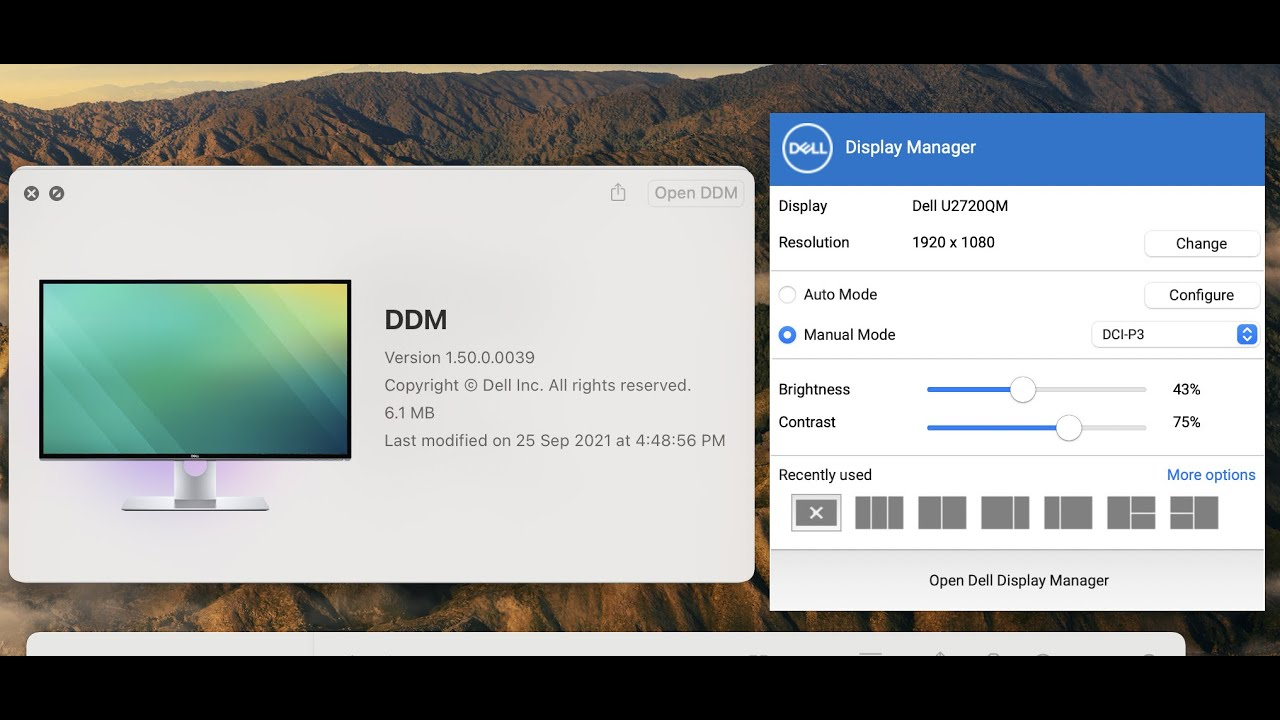
Bước 1: Truy cập vào trang web Dell.com/support/drivers.
Bước 2: Nhận diện màn hình Dell của bạn theo một trong hai cách dưới đây.
• 2.1: Vào mục “Service Tag” hoặc “Express Service Code” trên màn hình Dell và chọn “Search”.
• 2.2: Hoặc bạn có thể thực hiện theo cách thủ công bằng việc chọn “Browse all products” để tìm kiếm màn hình Dell từ danh mục.
Bước 3: Chọn hệ điều hành trên máy tính > Sau đó chọn “Download”.
Bước 4: Thực hiện một số thao tác trên “File Explorer” để hoàn tất quá trình cài đặt ứng dụng.
Bước 5: Khởi động lại hệ thống.
• Ctrl + Shift + D (người dùng tự thiết lập): Truy cập giao diện DDM.
• Page Up / Page Down hoặc nhấn “>” để chuyển đổi giữa các layout.
• Ctrl + Shift + Home (người dừng tự thiết lập): Truy cập 5 layout được sử dụng gần đây.
Một cách trực quan để xác định cài đặt cấu hình màn hình máy tính bằng cách kéo và thả giao diện menu Dell Display Manager từ màn hình này sang một màn hình khác. Nó cho phép người dùng điều khiển và thay đổi cài đặt màn hình dễ dàng khi bạn phải thiết lập đa màn hình.

Nhiều lựa chọn để xem dữ liệu dựa trên nhu cầu và sở thích của bản thân. Giờ đây, bạn có thể thiết lập tối đa 48 vùng theo ý thích cá nhân.



Được phép xem và sử dụng DDM theo chiều dọc. DDM sẽ tự động xoay chiều ngay khi màn hình Dell được người dùng xoay theo chiều dọc.

KVM Wizard để đơn giản hóa cài đặt KVM. Thực hiện từng bước trên cửa sổ pop-up khi nhấn vào biểu tượng KVM Wizard trên giao diện DDM (Tính năng này chỉ khả dụng trên một số mẫu màn hình Dell tích hợp tính năng KVM).
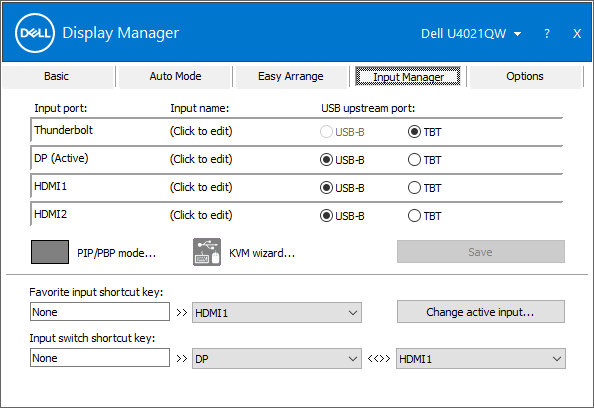
Với dân IT, bạn có thể quản lý và điều khiển từ xa cụ thể là các nhà quản lý có thể đưa ra hướng dẫn cụ thể bằng cách sử dụng các lệnh đến DDM để thực hiện những tác vụ trong một khoảng thời gian cụ thể; khả năng điều khiển từ từ bao gồm tắt/mở máy, khôi phục cài đặt mặc định, thay đổi cấu hình màn hình hiển thị, tối ưu độ phân giải, chế độ hiển thị, vô hiệu hóa OSD và thay đổi đầu vào; khả năng quản lý tài sản bao gồm theo dõi, giám sát về thời gian sử dụng,...
[ Dell Display Manager Demo ]
Dell Display Manager’s Easy Arrange cung cấp đến 38 layouts. Bạn có thể sắp xếp nhiều ứng dụng trên màn hình và gắn chúng vào một mẫu bạn yêu thích, tối ưu hóa khả năng đa nhiệm một cách dễ dàng. Easy Arrange cũng được sử dụng để cá nhân hóa hai màn hình đặt cạnh nhau hoặc mở rộng không gian hiển thị trên màn hình.


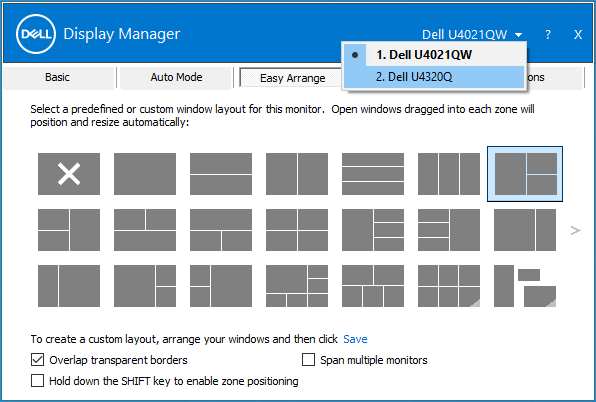
Nếu chẳng may bạn bấm nhầm nút “X” đóng hết các cửa sổ thì DDM vẫn có thể khôi phục lại tất cả các tab trước đó thông qua tính năng Auto-restore.
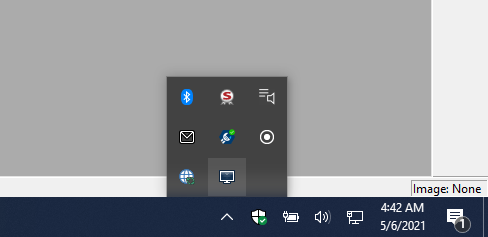

Tạo nên không gian làm việc tuyệt vời, dễ dàng điều chỉnh độ sáng, độ tương phản, độ phân giải thông qua phần mềm trực quan để nâng cao trải nghiệm trước màn hình.

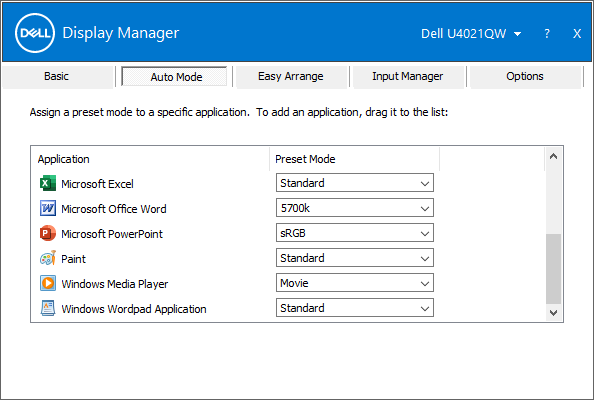
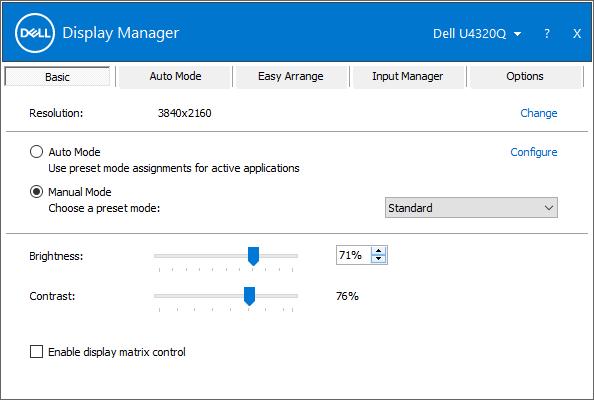

Dell Display Manager là gì?
Dell Display Manager là ứng dụng của Microsoft Windows được thiết kế riêng cho màn hình Dell. Ứng dụng cho phép người dùng điều chỉnh hình ảnh được hiển thị bằng cách thủ công, cho phép gán các cài đặt tự động, tổ chức cửa sổ và hỗ trợ một số tính năng khác trên màn hình máy tính Dell. Dell Display Manager giúp nâng cao hiệu suất làm việc thông qua công cụ quản lý toàn diện, mang đến cho bạn một trải nghiệm tối ưu nhất trước màn hình, quản lý giao diện hiệu quả và thực hiện đa tác vụ một cách dễ dàng và nhanh chóng.Cách download Dell Display Manager
Để download Dell Display Manager cho màn hình Dell, bạn có thể thực hiện theo những cách sau đây:Bước 1: Truy cập vào trang web Dell.com/support/drivers.
Bước 2: Nhận diện màn hình Dell của bạn theo một trong hai cách dưới đây.
• 2.1: Vào mục “Service Tag” hoặc “Express Service Code” trên màn hình Dell và chọn “Search”.
• 2.2: Hoặc bạn có thể thực hiện theo cách thủ công bằng việc chọn “Browse all products” để tìm kiếm màn hình Dell từ danh mục.
Bước 3: Chọn hệ điều hành trên máy tính > Sau đó chọn “Download”.
Bước 4: Thực hiện một số thao tác trên “File Explorer” để hoàn tất quá trình cài đặt ứng dụng.
Bước 5: Khởi động lại hệ thống.
Các tính năng mới trên Dell Display Manager
Giờ đây, việc sử dụng các tính năng trên DDM và chuyển đổi giữa các layout đã trở nên vô cùng đơn giản. Bởi ứng dụng cho phép bạn sử dụng các hotkeys trên bàn phím để truy cập và sử dụng ứng dụng.• Ctrl + Shift + D (người dùng tự thiết lập): Truy cập giao diện DDM.
• Page Up / Page Down hoặc nhấn “>” để chuyển đổi giữa các layout.
• Ctrl + Shift + Home (người dừng tự thiết lập): Truy cập 5 layout được sử dụng gần đây.
Một cách trực quan để xác định cài đặt cấu hình màn hình máy tính bằng cách kéo và thả giao diện menu Dell Display Manager từ màn hình này sang một màn hình khác. Nó cho phép người dùng điều khiển và thay đổi cài đặt màn hình dễ dàng khi bạn phải thiết lập đa màn hình.
Nhiều lựa chọn để xem dữ liệu dựa trên nhu cầu và sở thích của bản thân. Giờ đây, bạn có thể thiết lập tối đa 48 vùng theo ý thích cá nhân.
Được phép xem và sử dụng DDM theo chiều dọc. DDM sẽ tự động xoay chiều ngay khi màn hình Dell được người dùng xoay theo chiều dọc.
KVM Wizard để đơn giản hóa cài đặt KVM. Thực hiện từng bước trên cửa sổ pop-up khi nhấn vào biểu tượng KVM Wizard trên giao diện DDM (Tính năng này chỉ khả dụng trên một số mẫu màn hình Dell tích hợp tính năng KVM).
Với dân IT, bạn có thể quản lý và điều khiển từ xa cụ thể là các nhà quản lý có thể đưa ra hướng dẫn cụ thể bằng cách sử dụng các lệnh đến DDM để thực hiện những tác vụ trong một khoảng thời gian cụ thể; khả năng điều khiển từ từ bao gồm tắt/mở máy, khôi phục cài đặt mặc định, thay đổi cấu hình màn hình hiển thị, tối ưu độ phân giải, chế độ hiển thị, vô hiệu hóa OSD và thay đổi đầu vào; khả năng quản lý tài sản bao gồm theo dõi, giám sát về thời gian sử dụng,...
[ Dell Display Manager Demo ]
Dell Display Manager’s Easy Arrange cung cấp đến 38 layouts. Bạn có thể sắp xếp nhiều ứng dụng trên màn hình và gắn chúng vào một mẫu bạn yêu thích, tối ưu hóa khả năng đa nhiệm một cách dễ dàng. Easy Arrange cũng được sử dụng để cá nhân hóa hai màn hình đặt cạnh nhau hoặc mở rộng không gian hiển thị trên màn hình.
Nếu chẳng may bạn bấm nhầm nút “X” đóng hết các cửa sổ thì DDM vẫn có thể khôi phục lại tất cả các tab trước đó thông qua tính năng Auto-restore.
Tạo nên không gian làm việc tuyệt vời, dễ dàng điều chỉnh độ sáng, độ tương phản, độ phân giải thông qua phần mềm trực quan để nâng cao trải nghiệm trước màn hình.
Tổng kết lại, Dell Display Manager là một ứng dụng vô cùng hữu ích, hỗ trợ người dùng một cách tuyệt đối, nâng cao trải nghiệm của người dùng khi sử dụng màn hình Dell. Cảm ơn bạn đã dành thời gian cho J4Laptop! Hẹn gặp lại bạn trong những bài viết sau!


